हम सभी जानते हैं कि उच्च गुणवत्ता वाले वीडियो का आकार बड़ा होता है। यदि हम अपने वीडियो के फ़ाइल आकार को कम करना चाहते हैं, तो हमें वीडियो रिज़ॉल्यूशन को कम करना होगा। उच्च गुणवत्ता वाले उत्पादन के कारण हमें एक विशाल फ़ाइल आकार की अपेक्षा करनी चाहिए। यह पोस्ट सबसे सरल दृष्टिकोण को देखेगा डाउनस्केल 4K से 1080p. निम्नलिखित सामग्री आपको उन टूल के सेट के बारे में बताएगी जिनका उपयोग आप अपने वीडियो के रिज़ॉल्यूशन को कम करने के लिए कर सकते हैं।
- 4K वीडियो को 1080p तक कम करने के कारण और लाभ
- भाग 1. 4K से 1080p/HD तक डाउनस्केल करने का सबसे आसान तरीका
- 4K को 1080p तक डाउनस्केल करने के लिए VLC मीडिया प्लेयर का उपयोग करें
- भाग 2. 4K से 1080p/720p को ऑनलाइन कम करने के 3 अन्य प्रभावी तरीके
- भाग 3. 4K से 1080p/720p तक कम करने के बारे में अक्सर पूछे जाने वाले प्रश्न
4K वीडियो को 1080p तक कम करने के कारण और लाभ
रिज़ॉल्यूशन कम करने से पहले, आपको 4K को 4080p/720p तक कम करने के फ़ायदों को समझना होगा। इससे आपको यह तय करने में मदद मिलेगी कि किस रिज़ॉल्यूशन स्तर तक कम करना है।
संग्रहण स्थान बचाने के लिए फ़ाइल का आकार कम करें
4K वीडियो रिज़ॉल्यूशन 1080p से चार गुना ज़्यादा होता है, जिससे फ़ाइल का आकार काफ़ी बड़ा हो जाता है। रिज़ॉल्यूशन कम करने से फ़ाइल का आकार काफ़ी कम हो सकता है, जिससे स्टोरेज, ट्रांसफ़र और आर्काइविंग ज़्यादा आसान हो जाती है।
प्लेबैक संगतता और सुगमता में सुधार करें
सभी डिवाइस या प्लेयर 4K प्लेबैक का समर्थन नहीं करते। 1080p या उससे कम रिज़ॉल्यूशन पर डाउनग्रेड करने से पुराने कंप्यूटर, मानक टीवी, स्मार्टफ़ोन और अन्य डिवाइस पर सुचारू प्लेबैक मिलता है, जिससे रुकावट या डिकोडिंग विफलताओं से बचा जा सकता है।
संपादन और रेंडरिंग कार्यभार कम करें
4K फ़ुटेज को एडिट करने, इफेक्ट्स लगाने या एक्सपोर्ट करने के लिए उच्च CPU/GPU और मेमोरी संसाधनों की आवश्यकता होती है। फ़ुटेज को 1080p पर डाउनग्रेड करने से रेंडरिंग तेज़ हो जाती है, क्रैश कम होते हैं और एडिटिंग दक्षता बढ़ जाती है।
छोटे स्क्रीन पर न्यूनतम अंतर
फ़ोन या टैबलेट जैसे छोटे डिस्प्ले पर, 4K और 1080p के बीच दृश्य अंतर नगण्य होता है। 1080p या उससे कम रिज़ॉल्यूशन का इस्तेमाल करने से देखने के अनुभव से समझौता किए बिना संसाधनों की बचत होती है।
भाग 1. 4K से 1080p/HD तक डाउनस्केल करने का सबसे आसान तरीका
यदि आप 4K को फुल एचडी या एचडी में डाउनस्केल करने का सबसे अच्छा तरीका ढूंढ रहे हैं, तो उसके लिए एकदम सही टूल है। AVAide वीडियो कन्वर्टर सबसे सुविधाजनक और सबसे उत्कृष्ट डाउनस्केलिंग सुविधा का उपयोग करके वीडियो रिज़ॉल्यूशन को तेज़ी से कम करने में आपकी सहायता कर सकता है। आप बिना किसी परेशानी के कार्य को पूरा करने के लिए इस उत्कृष्ट सॉफ्टवेयर का स्वतंत्र रूप से उपयोग कर सकते हैं।
इसके अलावा, यह उत्कृष्ट टूल आपको उच्च-स्तरीय एक्सेलेरेशन तकनीक के लिए एक साथ कई फाइलों को परिवर्तित करने की अनुमति देता है, जो अन्य पारंपरिक कन्वर्टर्स की तुलना में 30x तेजी से परिवर्तित कर सकता है। सबसे उत्कृष्ट विशेषता में वीडियो को सुधारने और संपादित करने के लिए एक एकीकृत मीडिया संपादक शामिल है। यह मैक और विंडोज पीसी दोनों के साथ व्यावहारिक रूप से संगत है। यह अनुकूलनीय और उपयोग में तेज भी है। इसकी विशेषता अत्यधिक अनुकूलन योग्य है ताकि अन्य सॉफ़्टवेयर मेल न खा सकें। यदि आप अपने वीडियो को छोटा करने के लिए इस शानदार टूल का उपयोग करना चाहते हैं, तो यह कैसे काम करता है, यह जानने के लिए नीचे दिए गए निर्देशों का पालन करें।
- दृश्य गुणवत्ता को कम किए बिना 1080p/4K/5K/8K वीडियो के उत्पादन की अनुमति देता है।
- यह आसानी से MP4, MOV, MKV, FLV, SWF और 300+ अधिक प्रारूपों को परिवर्तित कर सकता है।
- बेहतरीन टूलबॉक्स से आप कट, मर्ज, ट्रिम, क्रॉप जैसे वीडियो को एडिट कर सकते हैं और कई आश्चर्यजनक चीजें कर सकते हैं।
- पूरी दुनिया में इसके 8,000,000 से अधिक खुश उपभोक्ता हैं।
स्टेप 1बकाया सॉफ्टवेयर डाउनलोड करें
ऊपर प्रस्तुत डाउनलोड बटन पर क्लिक करें, चुनें कि आप विंडोज या मैक का उपयोग कर रहे हैं या नहीं। यदि आप बकाया सॉफ़्टवेयर डाउनलोड कर चुके हैं, तो फ़ाइल को तुरंत इंस्टॉल करने के लिए उस पर क्लिक करें। सभी प्रक्रिया के बाद, आप अगली प्रक्रिया को जारी रखने के लिए इसे लॉन्च कर चुके हैं।
चरण दोमीडिया फ़ाइल अपलोड करें
प्रोग्राम लॉन्च करने के बाद, स्क्रीन के बीच में जाएं और क्लिक करें प्लस (+) अपनी फ़ाइल अपलोड करने के लिए आइकन। इस उपकरण के साथ, आप कई वीडियो फ़ाइलों को तुरंत अपलोड करके बड़े पैमाने पर परिवर्तन भी शुरू कर सकते हैं।

चरण 31080p . में कनवर्ट करें
कन्वर्ट ऑल को दबाएं, टूल के इंटरफ़ेस के बाएं हिस्से पर प्रारूपों और संकल्पों की सेटलिस्ट दिखाई देगी। चुने एमपी4 एचडी 1080पी अपने वीडियो रिज़ॉल्यूशन को 1080p में बनाने के लिए।

चरण 4कनवर्ट करें और अपना वीडियो सहेजें
अंत में, क्लिक करें सभी को रूपांतरित करें एक बार जब आप अपनी फिल्म का रिज़ॉल्यूशन चुनना समाप्त कर लें, तो इसे बदलने के लिए बटन। सेकंड के एक विभाजन के भीतर, आपने अब वीडियो रिज़ॉल्यूशन को उतनी ही आसानी से कम कर दिया है।

4K को 1080p तक डाउनस्केल करने के लिए VLC मीडिया प्लेयर का उपयोग करें
वीएलसी मीडिया प्लेयर 4K वीडियो को 1080p या उससे कम रिज़ॉल्यूशन में भी बदल सकता है। इसकी अंतर्निहित "कन्वर्ट/सेव" सुविधा आउटपुट रिज़ॉल्यूशन और एन्कोडिंग फ़ॉर्मेट को सीधे समायोजित करने की अनुमति देती है, जिसमें एक साफ़ इंटरफ़ेस और सहज संचालन शामिल है। इसके अतिरिक्त, यह कई वीडियो फ़ाइलों के बैच रूपांतरण का समर्थन करता है और विभिन्न वीडियो एन्कोडिंग फ़ॉर्मेट (जैसे H.264, HEVC, MPEG-4) को संभालता है। हालाँकि, इसकी रूपांतरण गति अपेक्षाकृत धीमी है, और पैरामीटर समायोजन काफी सरल हैं।
स्टेप 1क्लिक मीडिया, कनवर्ट/सहेजें, तो ज्ञात करें जोड़ें अपना वीडियो आयात करने के लिए क्लिक करें धर्मांतरितप्रोफ़ाइल सेटिंग के रूप में 1080p का चयन करें.

चरण दोआउटपुट फ़ोल्डर स्थान चुनने के लिए ब्राउज़ पर क्लिक करें, फिर अपने 4K वीडियो को 1080p में परिवर्तित करने के लिए प्रारंभ पर क्लिक करें।
भाग 2. 4K से 1080p/720p को ऑनलाइन कम करने के 3 अन्य प्रभावी तरीके
1. AVAide फ्री वीडियो कन्वर्टर ऑनलाइन का उपयोग करें
AVAide मुफ्त वीडियो कनवर्टर ऑनलाइनई आपको ऑनलाइन एक उपयोगकर्ता के अनुकूल वीडियो कनवर्टर प्रदान करेगा जो आपको वीडियो रिज़ॉल्यूशन को तुरंत कम करने की अनुमति देगा। यह इंटरनेट कनेक्शन की गति के आधार पर रूपांतरण और संशोधन प्रक्रिया करता है। इस मुफ्त ऑनलाइन कार्यक्रम का उपयोग करना आसान है। यह आपको अपनी वीडियो फ़ाइल को तेज़ी से और प्रभावी रूप से अपनी बड़ी फ़ाइल को छोटा करने की अनुमति देता है। यह इसे उपयोगकर्ता के अनुकूल बनाता है क्योंकि गैर-उच्च-अंत कंप्यूटर वाले व्यक्ति भी अपनी फिल्मों को 4K से 1080p प्रारूपों में मिनटों में परिवर्तित कर सकते हैं। इस शानदार 4K से पूर्ण HD कनवर्टर का ऑनलाइन उपयोग कैसे करें, इस पर एक नज़र डालें।
स्टेप 1आधिकारिक वेबसाइट लॉन्च करें
शुरू करने के लिए, के आधिकारिक पृष्ठ को खोजने के लिए खोज इंजन का उपयोग करें AVAide मुफ्त वीडियो कनवर्टर ऑनलाइन.
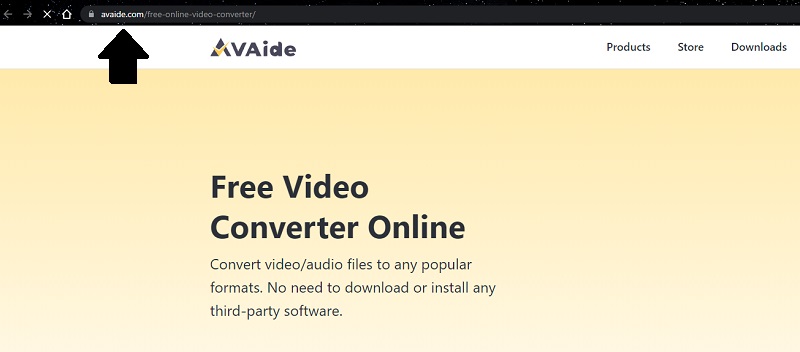
चरण दोअपनी फ़ाइलें जोड़ें
दबाएं अपनी फ़ाइलें जोड़ें अपनी वीडियो क्लिप जोड़ने का विकल्प। फ़ोल्डर में फ़ाइल चुनें जो आपकी स्क्रीन पर दिखाई देगी और क्लिक करें खुला हुआ.
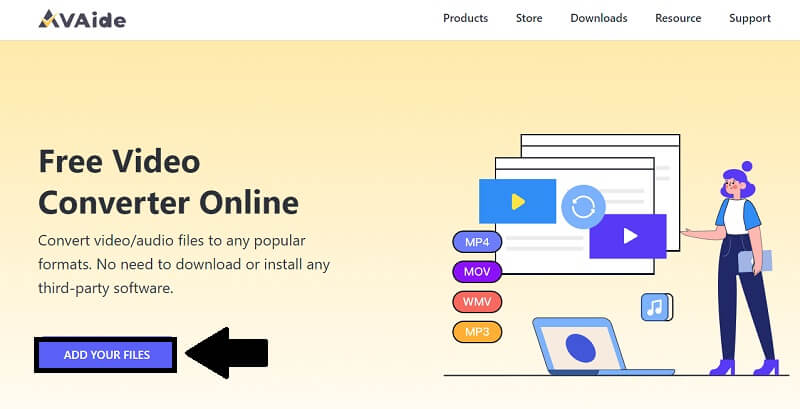
चरण 3संकल्प बदलें
अब आप पर क्लिक करके संकल्प बदल सकते हैं गियर बटन, इसके नीचे टिक करें संकल्प, और फिर चुनें 1080पी मारने से पहले ठीक है बटन।
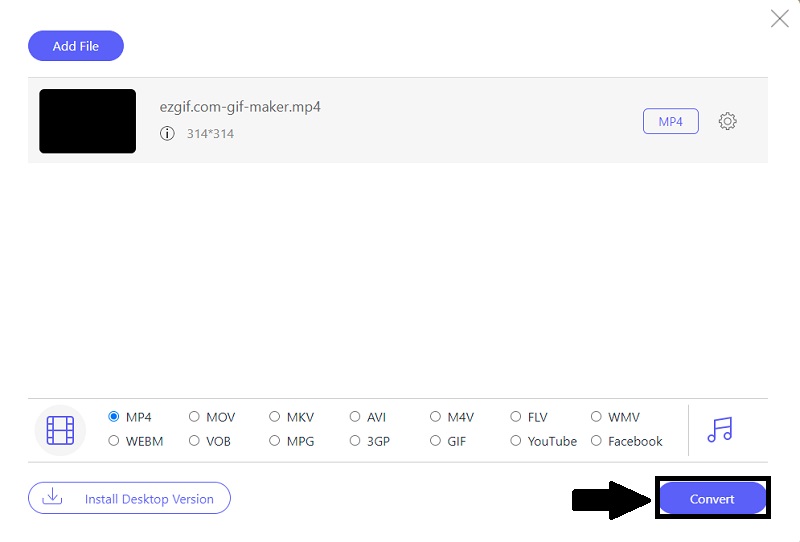
चरण 4अपनी फ़ाइल कनवर्ट करें
अंत में, अपने को परिवर्तित करने के बाद 4K वीडियो से 1080p, क्लिक करें धर्मांतरित अपनी क्लिप को तुरंत सहेजने का विकल्प।
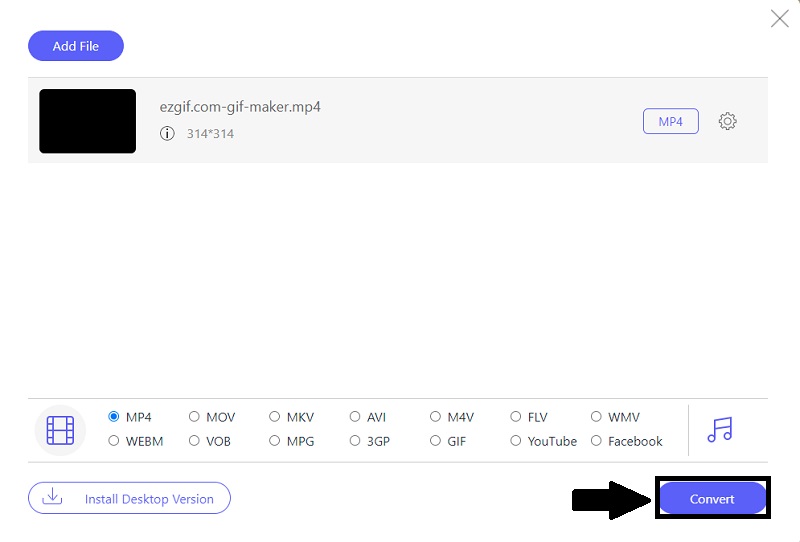
2. फास्ट ऑनलाइन एचडी वीडियो कन्वर्टर का उपयोग करें
यदि आप अपने वीडियो को कम करने के लिए एक शानदार टूल की तलाश कर रहे हैं, तो आगे न बढ़ें। वेब पर आपके लिए एक बेहतरीन टूल उपलब्ध है। फास्ट ऑनलाइन एचडी वीडियो कन्वर्टर एक विकल्प है जिसे आप चुन सकते हैं। यह उत्कृष्ट कार्यक्रम आपके 4K को 1080p या इसके विपरीत परिवर्तित करने में आपकी सहायता कर सकता है। साथ ही, यह आपको अपने वीडियो को यथासंभव सरलतम तरीके से कंप्रेस करने में सक्षम बनाता है। इसके अलावा, यह आपके वीडियो को तेजी से और कुशलता से बदलने में आपकी मदद कर सकता है। आपकी मूवी को 4K से 1080p तक कम करने की मूलभूत प्रक्रियाएं यहां दी गई हैं।
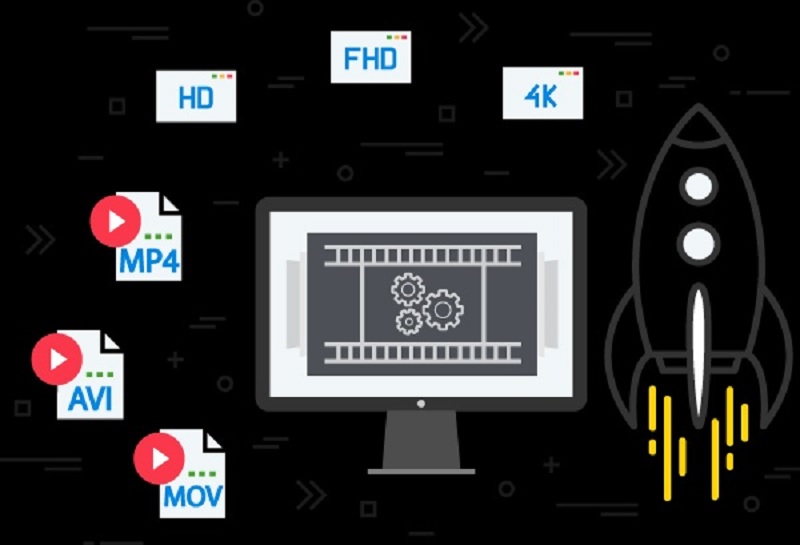
स्टेप 1पेज पर जाएँ
सबसे पहले और सबसे महत्वपूर्ण, का आधिकारिक पृष्ठ खोजने के लिए खोज बॉक्स का उपयोग करें फास्ट ऑनलाइन एचडी वीडियो कन्वर्टर.
चरण दोअपनी फ़ाइल कनवर्ट करें
जारी रखने के लिए, क्लिक करें फ़ाइल को अभी कनवर्ट करें बटन और फिर उस वीडियो फ़ाइल को चुनें जिसे आप कनवर्ट करना चाहते हैं।
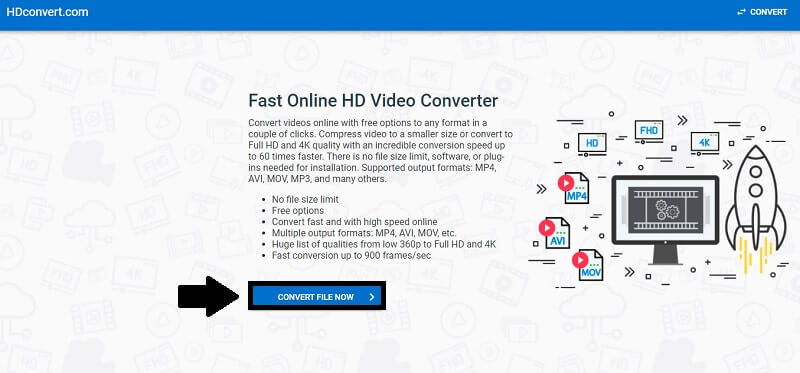
चरण 3आउटपुट गुणवत्ता का चयन करें
अब आप विकल्पों का चयन करके अपने 4K वीडियो के रिज़ॉल्यूशन को 1080P में समायोजित कर सकते हैं। फिर दबाएं अगला बटन।
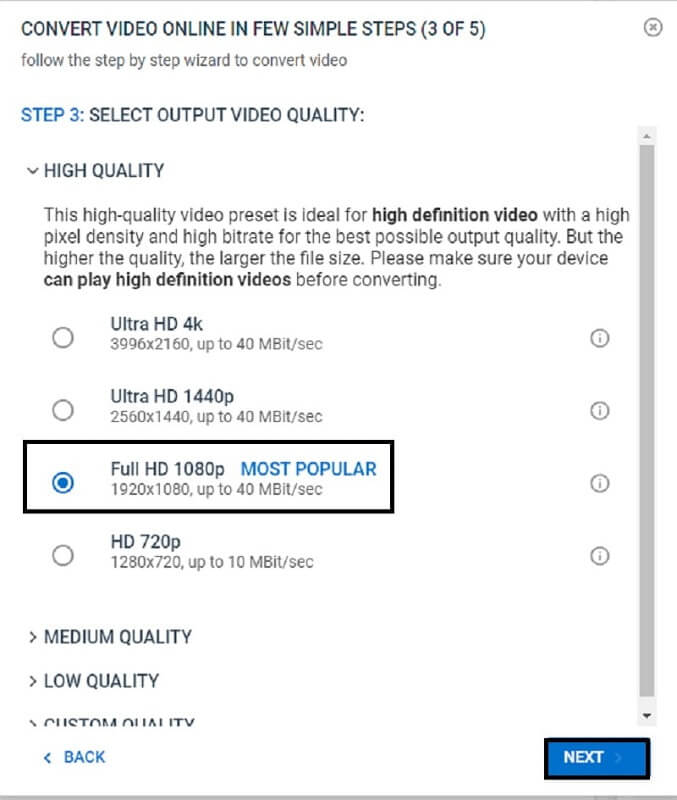
चरण 4मुफ्त में या प्रीमियम के साथ कनवर्ट करें
अंत में, आप अपनी वीडियो क्लिप को चुनकर सहेज सकते हैं फ़ाइल कनवर्ट करें बटन। यदि आप उनकी प्रीमियम सेवा का उपयोग करना चाहते हैं, तो क्लिक करें प्रीमियम खरीदें विकल्प।
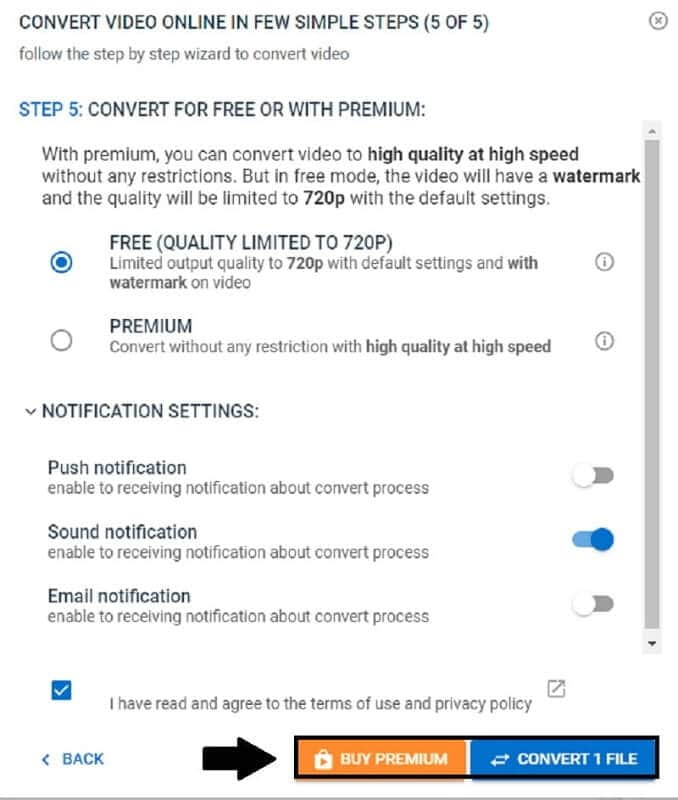
भाग 3. 4K से 1080p/720p तक कम करने के बारे में अक्सर पूछे जाने वाले प्रश्न
क्या डाउनस्केल वीडियो गुणवत्ता में सुधार करता है?
इससे गुणवत्ता में सुधार नहीं होता है। हालाँकि, यदि आप 4k को 1080p में परिवर्तित करते हैं तो आपको कोई विशेष परिवर्तन नहीं दिखाई देगा क्योंकि वे दोनों उच्च-परिभाषा का समर्थन करते हैं।
क्या मैं अपने वीडियो को ऑफ़लाइन कम करने के लिए AVAide वीडियो कन्वर्टर का उपयोग कर सकता हूं?
हां, यह उल्लेखनीय कार्यक्रम इंटरनेट कनेक्शन के बिना भी काम करने के लिए है। इसका उपयोग करने के लिए, बस एप्लिकेशन डाउनलोड करें, इसे इंस्टॉल करें और इसे अपने कंप्यूटर पर चलाएं। उस स्थिति में, आप फ़ाइलों को जब भी और कहीं भी चुनते हैं, परिवर्तित कर सकते हैं, भले ही आपकी इंटरनेट तक पहुंच हो या नहीं।
मैक पर 4K को 1080p तक कैसे डाउनस्केल करें?
Mac पर वीडियो रिज़ॉल्यूशन कम करने के लिए विशेष टूल की आवश्यकता होती है। आप इसका उपयोग कर सकते हैं AVAide वीडियो कन्वर्टर यह गुणवत्ता बनाए रखते हुए मिनटों में रिज़ॉल्यूशन को तेज़ी से कम कर देता है।
बस इतना ही। जब अपने वीडियो को छोटा करना, आपको उपलब्ध सबसे शक्तिशाली सॉफ्टवेयर का चयन करना चाहिए। AVAide वीडियो कन्वर्टर तथा AVAide मुफ्त वीडियो कनवर्टर ऑनलाइन अत्यधिक अनुशंसित और व्यावहारिक उपकरण हैं। निस्संदेह, यह सबसे उपयोगी और सुविधाजनक सॉफ्टवेयर है। ये उत्कृष्ट उपकरण आपके वीडियो को उच्च गुणवत्ता में बदलने में आपकी सहायता कर सकते हैं। इसे मुफ्त ऑनलाइन सॉफ्टवेयर इंस्टाल और डाउनलोड के रूप में भी पेश किया जाता है। यह एप्लिकेशन आपको सभी आवश्यक सुविधाएँ प्रदान करते हुए आपकी रचनात्मकता को बढ़ावा देने में मदद करता है। आप अन्य उपकरणों के बीच बेहतरीन का उपयोग जितनी आसानी से करेंगे।
आपका पूरा वीडियो टूलबॉक्स जो दोषरहित गुणवत्ता में रूपांतरण के लिए 350+ प्रारूपों का समर्थन करता है।
वीडियो एन्हांसमेंट
- अपस्केल 1080p से 4K
- अपस्केल 480p से 1080p
- डाउनस्केल 4K से 1080p/720p
- डाउनस्केल 1080p से 480p
- अपस्केल डीवीडी से 1080p/720p
- खराब गुणवत्ता वाले वीडियो को ठीक करें
- एआई वीडियो अपस्केल
- वीडियो की गुणवत्ता बढ़ाएं
- टिकटॉक वीडियो की गुणवत्ता में सुधार करें
- बेस्ट वीडियो एन्हांसर
- आईफोन और एंड्रॉइड के लिए वीडियो एन्हांसर ऐप
- बेस्ट 4K वीडियो एन्हांसर
- एआई अपस्केल वीडियो
- वीडियो की गुणवत्ता साफ करें
- वीडियो को उच्च गुणवत्ता बनाएं
- वीडियो को उज्जवल बनाएं
- बेस्ट ब्लर वीडियो ऐप
- धुंधले वीडियो को ठीक करें
- ज़ूम वीडियो की गुणवत्ता में सुधार करें
- GoPro वीडियो की गुणवत्ता में सुधार करें
- Instagram वीडियो की गुणवत्ता में सुधार करें
- फेसबुक वीडियो की गुणवत्ता में सुधार करें
- Android और iPhone पर वीडियो की गुणवत्ता में सुधार करें
- विंडोज मूवी मेकर में वीडियो की गुणवत्ता में सुधार करें
- प्रीमियर में वीडियो की गुणवत्ता सुधारें
- पुराने वीडियो की गुणवत्ता बहाल करें
- वीडियो की गुणवत्ता तेज करें
- वीडियो को और स्पष्ट करें
- 8K रिज़ॉल्यूशन क्या है
- 4K रिज़ॉल्यूशन: वह सब कुछ जो आपको जानना आवश्यक है [व्याख्या]
- दोषरहित वीडियो रिज़ॉल्यूशन बढ़ाने के 2 अद्भुत तरीके
- वीडियो रिज़ॉल्यूशन कन्वर्टर: एक प्राप्त करने में विचार करने वाली चीजें
- उत्कृष्ट 5K से 8K कनवर्टर आपको याद नहीं करना चाहिए!
- वीडियो से पृष्ठभूमि शोर निकालें: तीन कुशल तरीकों के साथ
- 3 उल्लेखनीय तरीकों का उपयोग करके वीडियो से अनाज कैसे निकालें



 सुरक्षित डाऊनलोड
सुरक्षित डाऊनलोड


